Tekla Structures 系统2016i教程
- 格式:pdf
- 大小:948.78 KB
- 文档页数:88

Tekla Structures 16.0软件安装教程
在服务器下图路径中有Tekla Structures 16.0安装文件,最好将压缩包复制到本地硬盘后,解压缩再进行安装。
1、进入32bit目录双击TeklaStructures160Software.exe安装。
直到出现下面窗口,单击下一步
先不要单击完成,后面后安装环境。
然后,单击结束单击完成。
2、进入下图目录
双击运行Env_China_inst_160.exe
3、进入CR目录
复制文件
右击桌面程序图标,选择属性
在弹出窗口中单击打开文件位置,会打开存放主程序的目录,将文件复制到当前目录
运行文件(在win7中安装,请右击此文件,选择以管理员身份运行)
弹出破解程序窗口,单击CRACK按钮,并选择主程序文件TeklaStructures.exe,然后单击打开。
弹出如下窗口,破解完成,点EXIT按钮退出破解程序。
安装过程全部完成,双击桌面
图标,运行程序。
点确认。
![21-Tekla21.0(2016)【系统指南】System_Guide_210_chs[1]](https://uimg.taocdn.com/c34f0b95cc22bcd126ff0cba.webp)
Tekla Structures 系统指南产品版本 21.03 月 2015©2015 Tekla Corporation内容1 优化 Tekla Structures 性能 (5)1.1 系统内存 (5)1.2 图形卡 (5)1.3 大模型的建模提示 (6)2 Tekla Open API (8)3 文件和文件夹 (9)3.1 初始化文件 (10)典型初始化文件及其读取次序 (10)全局默认环境设置 - env_global_default.ini (13)局部环境设置 - env_<environment>.ini (14)角色设置 - role_<role>.ini (14)修改 user.ini 文件 (14)创建自定义初始化文件和启动快捷方式 (15)包括在自定义初始化文件中的初始化文件 (17)3.2 文件存储选项和高级选项 (17)“选项”对话框中的设置 (18)由高级选项定义的设置 (30)用户特定高级选项列表 (31)更改高级选项设置 (36)3.3 输入文件 (37)自定义用户定义属性 (37)环境数据库文件 (38)在模型中更新用户定义属性的定义 (38)Objects.inp 属性 (39)影响编号的用户定义属性 (40)示例:创建和更新用户定义属性 (41)在图纸和报告中将板显示为扁钢 (44)使用 Fltprops.inp 定义扁钢尺寸 (45)定义展开参数 (45)展开参数属性 (46)3.4 数据文件 (47)3.5 消息文件 (48)自定义消息文件 (48)示例: 修改消息文件 (48)3.6 标准文件 (49)用“保存默认值”命令保存的标准文件的列表 (49)3.7 属性文件 (50)3.8 目录文件 (50)3.9 字体文件 (52)23.10 符号文件 (52)3.11 与模板、报告和图纸有关的文件 (53)3.12 图片文件 (53)3.13 日志文件 (54)查看日志文件 (55)查看日志文件中列出的零件 (56)numbering.history 日志文件 (56)numbering.history 日志文件中的编号序列 (58)3.14 模型文件夹文件和文件扩展名 (59)3.15 检查和更改 Tekla Structures 文件和文件夹位置 (80)3.16 文件夹搜索顺序 (81)3.17 工程和公司文件夹 (83)3.18 环境文件的位置 (84)3.19 隐藏文件夹中某些文件的位置 (84)3.20 宏 (85)记录、编辑和运行宏 (86)为宏添加自定义工具栏按钮 (87)4 模型转储 (88)4.1 输出模型转储 (88)4.2 输入模型转储 (88)5 免责声明 (90)341优化 Tekla Structures 性能要优化 Tekla Structures 性能,您应考虑以下各项,尤其是当您要处理大而复杂的模型时:•您的硬件设置•高级选项对话框中的速度和准确度设置。
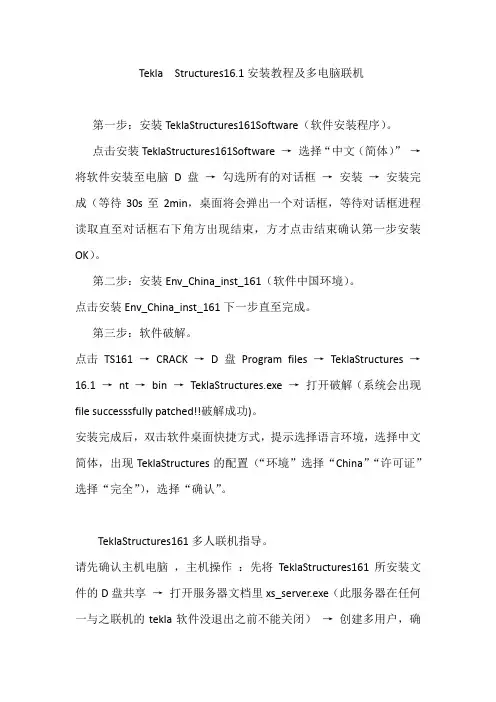
Tekla Structures16.1安装教程及多电脑联机第一步:安装TeklaStructures161Software(软件安装程序)。
点击安装TeklaStructures161Software →选择“中文(简体)”→将软件安装至电脑D盘→勾选所有的对话框→安装→安装完成(等待30s至2min,桌面将会弹出一个对话框,等待对话框进程读取直至对话框右下角方出现结束,方才点击结束确认第一步安装OK)。
第二步:安装Env_China_inst_161(软件中国环境)。
点击安装Env_China_inst_161下一步直至完成。
第三步:软件破解。
点击TS161 →CRACK →D盘Program files →TeklaStructures →16.1 →nt →bin →TeklaStructures.exe →打开破解(系统会出现file successsfully patched!!破解成功)。
安装完成后,双击软件桌面快捷方式,提示选择语言环境,选择中文简体,出现TeklaStructures的配置(“环境”选择“China”“许可证”选择“完全”),选择“确认”。
TeklaStructures161多人联机指导。
请先确认主机电脑,主机操作:先将TeklaStructures161所安装文件的D盘共享→打开服务器文档里xs_server.exe(此服务器在任何一与之联机的tekla软件没退出之前不能关闭)→创建多用户,确认。
联机操作; 先通过网上邻居找到主机→进入主机事先所共享的文件→右键本地磁盘(D)→点击“映射网络驱动器”→完成(我的电脑中出现网络驱动器本地磁盘(d:Z))→点击打开TeklaStructures软件→进入后“打开模型”→浏览→网络驱动器本地磁盘(d:Z)→在磁盘找到要进入的模型文件→确认OK。
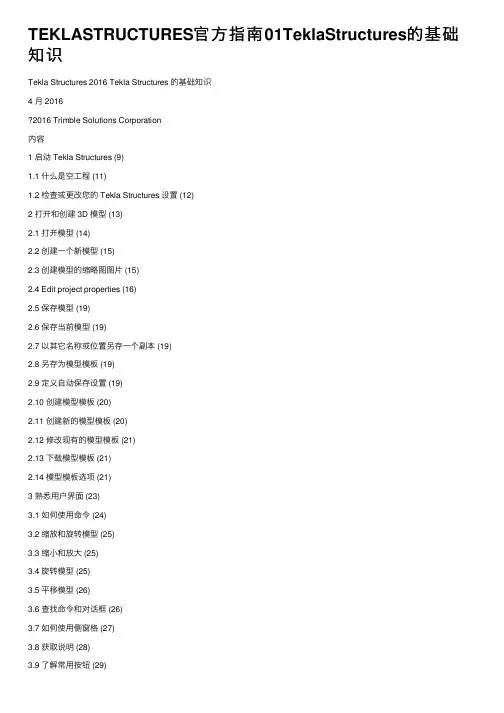
TEKLASTRUCTURES官⽅指南01TeklaStructures的基础知识Tekla Structures 2016 Tekla Structures 的基础知识4 ⽉ 20162016 Trimble Solutions Corporation内容1 启动 Tekla Structures (9)1.1 什么是空⼯程 (11)1.2 检查或更改您的 Tekla Structures 设置 (12)2 打开和创建 3D 模型 (13)2.1 打开模型 (14)2.2 创建⼀个新模型 (15)2.3 创建模型的缩略图图⽚ (15)2.4 Edit project properties (16)2.5 保存模型 (19)2.6 保存当前模型 (19)2.7 以其它名称或位置另存⼀个副本 (19)2.8 另存为模型模板 (19)2.9 定义⾃动保存设置 (19)2.10 创建模型模板 (20)2.11 创建新的模型模板 (20)2.12 修改现有的模型模板 (21)2.13 下载模型模板 (21)2.14 模型模板选项 (21)3 熟悉⽤户界⾯ (23)3.1 如何使⽤命令 (24)3.2 缩放和旋转模型 (25)3.3 缩⼩和放⼤ (25)3.4 旋转模型 (25)3.5 平移模型 (26)3.6 查找命令和对话框 (26)3.7 如何使⽤侧窗格 (27)3.8 获取说明 (28)3.9 了解常⽤按钮 (29)3.10 更改功能区的外观 (30) 3.11 改变语⾔ (31)3.12 ⾃定义快捷键 (32)3.13 默认快捷键 (32)3.14 常⽤命令 (33)23.15 渲染选项 (33)3.16 选择对象 (33)3.17 捕捉 (34)3.18 复制和移动对象 (34) 3.19 查看模型 (35)3.20 检查模型 (35)3.21 图纸 (36)4 设置⼯作区 (37)4.1 更改单位和精度 (37)4.2 创建⽹格和轴线 (38)创建⽹格 (39)修改⽹格 (40)删除⽹格 (40)更改⽹格颜⾊ (40)添加单条轴线 (41)在现有轴线之间添加轴线 (41)在两点之间添加⼀条轴线 (41)修改单条轴线 (42)修改轴线属性 (42)移动轴线 (42)伸长、收缩或倾斜轴线 (42)更改轴线标签 (43)关闭轴线伸长 (43)删除单条轴线 (43)使⽤直接修改删除轴线 (43)删除轴线(替代⽅法) (43) 4.3 创建模型视图 (44)移动视图平⾯ (45)创建视图 (45)创建模型基本视图 (46)使⽤两点创建视图 (46)使⽤三点创建视图 (46)创建⼯作平⾯视图 (46)⽣成⽹格视图 (47)创建零件平⾯视图 (49)创建零件的 3D 视图 (49)创建默认零件视图 (50)创建零件的⽆变形视图 (50)创建组件的 3D 视图 (50)创建默认组件视图 (50)创建表⾯视图 (51)沿所选边缘创建表⾯视图 (52)打开视图 (54)保存视图 (54)修改视图 (54)删除视图 (55)在视图之间切换 (55)在打开的视图之间切换 (55)在 3D 视图和平⾯视图之间切换 (56)更新和刷新视图 (56)3更改背景⾊ (56)4.4 定义⼯作区 (57)4.5 将⼯作区域调整到整个模型 (58) 4.6 适合选定零件的⼯作区域 (58)4.7 ⽤ 2 点设置⼯作区域 (59)4.8 隐藏⼯作区框 (59)4.9 坐标系统 (59)显⽰或隐藏⼯作平⾯⽹格 (60)平移⼯作平⾯ (61)设置⼯作平⾯到任意零件平⾯ (61)将⼯作平⾯设置为平⾏于 xyz 平⾯ (61)使⽤⼀点设置⼯作平⾯ (62)使⽤两点设置⼯作平⾯ (62)使⽤三点设置⼯作平⾯ (62)将⼯作平⾯设置为平⾏于视图平⾯ (63)恢复默认⼯作平⾯ (63)更改⼯作平⾯⽹格的颜⾊ (63)5 创建并修改对象 (65)5.1 使⽤上下⽂⼯具栏更改属性 (66)5.2 如何使⽤上下⽂⼯具栏 (66)5.3 显⽰或隐藏上下⽂⼯具栏 (66)5.4 定义上下⽂⼯具栏的位置 (66)5.5 固定上下⽂⼯具栏 (67)5.6 使上下⽂⼯具栏最⼩化 (67)5.7 ⾃定义上下⽂⼯具栏 (67)5.8 创建上下⽂⼯具栏的⽤户配置⽂件 (68)5.9 选择开关 (68)5.10 使⽤直接修改移动对象或调整对象形状 (71) 5.11 如何使⽤直接修改 (71)5.12 直接修改控柄 (71)5.13 直接修改尺⼨ (72)5.14 保存并加载对话框属性 (73)6 捕捉到点或线 (75)6.1 捕捉开关和符号 (75)6.2 捕捉区域、深度和优先级 (77)6.3 使⽤坐标捕捉到点 (77)6.4 输⼊数字位置 (78)6.5 适⽤于坐标的选项 (78)6.6 更改捕捉模式 (79)6.7 使⽤捕捉⽹格对齐对象 (79)6.8 在模型中定义捕捉⽹格 (79)6.9 在图纸中定义捕捉⽹格 (80)46.10 覆盖当前的捕捉开关 (80)6.11 ⽰例:在指定距离上放置图纸对象 (81)6.12 ⽰例:向着捕捉点沿线进⾏跟踪 (83)7 捕捉到线 (85)8 捕捉到延长线 (86)9 捕捉到正交点 (88)10 相对于先前选取的点捕捉 (89)11 创建临时参考点 (90)12 锁定 X、Y 或 Z 坐标 (91)13 选择⽬标 (92)13.1 选择构件和浇筑体 (92)13.2 选择嵌套对象 (92)13.3 选择参考模型、参考模型对象和构件 (93) 13.4 选择整个参考模型 (93)13.5 选择参考模型对象 (93)13.6 选择参考模型构件 (94)13.7 如果⽆法选择对象 (94)14 选择单个对象 (95)15 选择多个对象 (96)16 选择所有对象 (97)17 选择控柄 (98)18 修改选择 (99)19 复制和移动对象 (100)19.1 复制对象 (101)使⽤线性列阵⼯具复制对象 (101)如何使⽤线性阵列⼯具 (101)如何定义设置 (102)使⽤径向阵列⼯具复制对象 (103)如何使⽤径向阵列⼯具 (103)如何定义设置 (104)使⽤对象排列 (29) 组件复制对象 (105)19.2 通过选取两个点复制 (106)19.3 线性复制 (108)519.4 通过指定到原点的距离复制 (108)19.5 使⽤拖放复制 (109)19.6 复制对象到另⼀个对象 (109)19.7 将所有内容复制到另⼀个对象 (109) 19.8 复制到另⼀个平⾯ (110)19.9 从另⼀个模型中复制 (110)19.10 移动对象 (111)19.11 通过选取两个点移动 (111)19.12 线性移动 (112)19.13 通过指定到原点的距离移动 (112) 19.14 使⽤拖放移动 (113)19.15 移动到另⼀个平⾯ (113)19.16 移动对象到另⼀个对象 (113)19.17 旋转对象 (114)19.18 围绕直线旋转 (114)19.19 绕 z 轴旋转 (115)19.20 旋转图纸对象 (117)19.21 镜像对象 (118)19.22 镜像模型对象 (118)19.23 镜像图纸对象 (118)20 过滤对象 (120)20.1 使⽤现有过滤 (120)20.2 如何使⽤视图过滤 (120)20.3 如何使⽤选择过滤 (120)20.4 创建新过滤 (121)20.5 创建视图过滤 (121)20.6 创建选择过滤 (122)20.7 创建图纸过滤 (122)20.8 创建图纸视图过滤 (123)20.9 可能的过滤值 (124)20.10 过滤的⽰例 (125)20.11 过滤梁和柱 (125)20.12 过滤特定状态的零件 (125)20.13 过滤出使⽤特定截⾯型材的零件 (126) 20.14 过滤构件和浇筑体 (126)20.15 过滤⼦构件 (127)20.16 过滤掉参考模型 (127)20.17 过滤参考模型对象属性 (128)20.18 将过滤复制到另⼀个模型 (128)20.19 删除过滤 (129)621 屏幕截图 (130)22 对模型截屏 (131)23 对图纸截屏 (132)24 ⽤位图格式保存截屏 (133)25 基本任务提⽰ (134)25.1 打开或关闭悬停⾼亮显⽰ (135)25.2 从模型中选择值 (135)25.3 中断对象的选择 (136)25.4 右击选择 (136)25.5 ⾼效地复制和移动 (137)25.6 同时更改多个零件中的某个属性 (137)25.7 如何恢复缺少的⼯具栏 (137)25.8 显⽰或隐藏“不再显⽰此信息” (138)25.9 通配符 (138)26 免责声明 (139)781启动 Tekla Structures当您启动 Tekla Structures 时,将会要求您选择 Tekla Structures 设置。
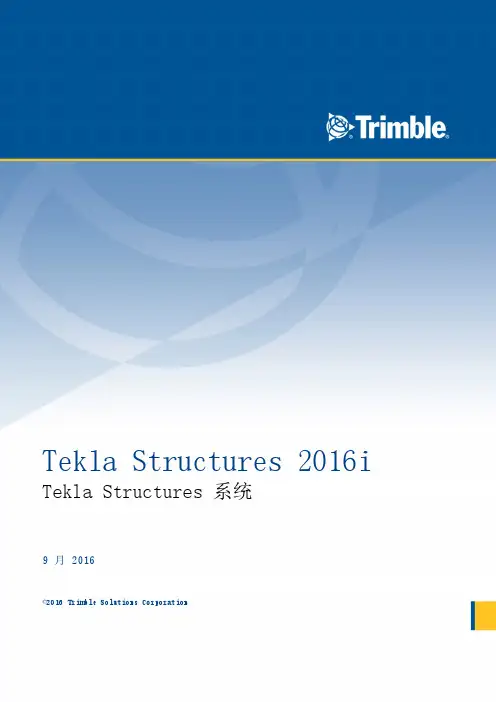
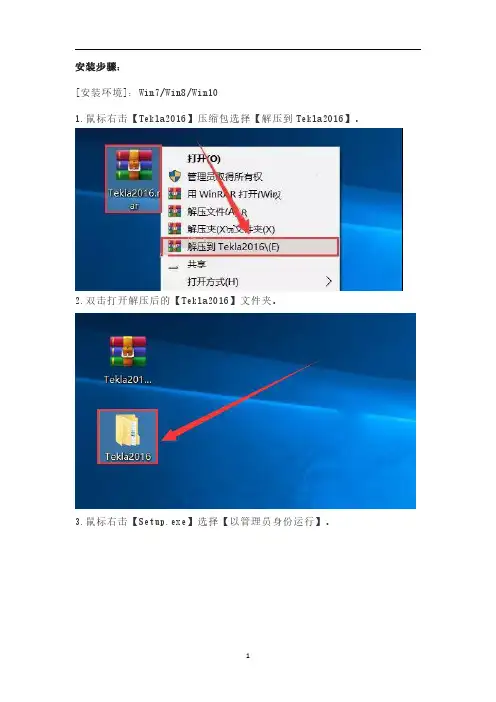
安装步骤:[安装环境]:Win7/Win8/Win101.鼠标右击【Tekla2016】压缩包选择【解压到Tekla2016】。
2.双击打开解压后的【Tekla2016】文件夹。
3.鼠标右击【Setup.exe】选择【以管理员身份运行】。
4.点击【确定】。
5.点击【下一步】。
6.选择【我接受该许可证协议中的条款】然后点击【下一步】。
7.选择【其它】然后点击【下一步】。
8.点击【更改】更改软件的安装路径,建议安装在除C盘之外的其它盘符,可以在D盘或其它盘新建一个【Tekla2016】文件夹,然后点击【下一步】。
9.点击【更改】更改软件的安装路径,建议安装在除C盘之外的其它盘符,可以在D盘或其它盘新建一个【TeklaStructuresModels】文件夹,然后点击【下一步】。
10.点击【安装】。
11.软件安装中。
12.安装完成,点击【完成】。
13.打开安装包解压后的【Tekla2016】文件夹,鼠标右击【环境.exe】选择【以管理员身份运行】。
14.点击【确定】。
15.点击【下一步】。
16.点击【下一步】。
17.点击【安装】。
18.安装中。
19.安装完成,点击【完成】。
20.打开安装包解压后的【Tekla2016】文件夹,鼠标右击【升级包.exe】选择【以管理员身份运行】。
21.点击【确定】。
22.点击【下一步】。
23.点击【安装】。
24.安装中。
25.安装完成,点击【完成】。
26.打开安装包解压后的【Tekla2016】文件夹,鼠标右击【key.exe】选择【复制】。
所在的位置】。
28.在空白处鼠标右击选择【粘贴】。
29.选中刚才粘贴的【key.exe】文件,鼠标右击选择【以管理员身份运行】。
30.点击【应用补丁】。
31.当提示【补丁运行完毕】说明激活成功,点击【退出】。
32.在桌面上双击【Tekla Structures2016】软件图标启动软件。
33.选择【中文简体】然后点击【OK】。
34.点击下拉菜单,环境选择【China】,配置选择【完全】。
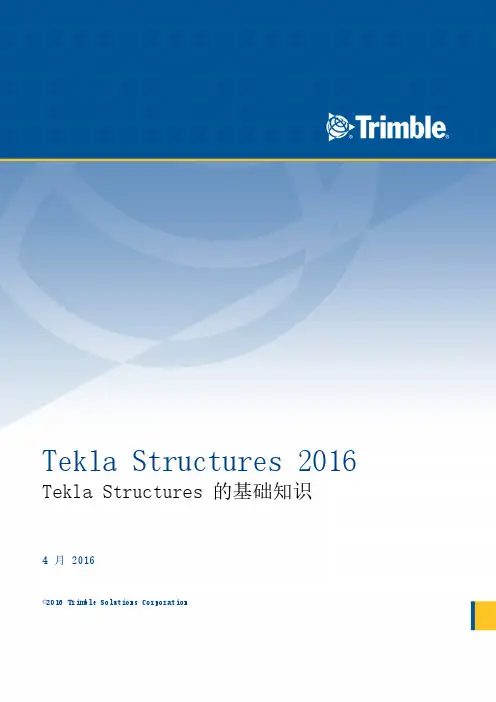
Tekla Structures 2016 Tekla Structures 的基础知识4 月 2016©2016 Trimble Solutions Corporation内容1 启动 Tekla Structures (9)1.1 什么是空工程 (11)1.2 检查或更改您的 Tekla Structures 设置 (12)2 打开和创建 3D 模型 (13)2.1 打开模型 (14)2.2 创建一个新模型 (15)2.3 创建模型的缩略图图片 (15)2.4 Edit project properties (16)2.5 保存模型 (19)2.6 保存当前模型 (19)2.7 以其它名称或位置另存一个副本 (19)2.8 另存为模型模板 (19)2.9 定义自动保存设置 (19)2.10 创建模型模板 (20)2.11 创建新的模型模板 (20)2.12 修改现有的模型模板 (21)2.13 下载模型模板 (21)2.14 模型模板选项 (21)3 熟悉用户界面 (23)3.1 如何使用命令 (24)3.2 缩放和旋转模型 (25)3.3 缩小和放大 (25)3.4 旋转模型 (25)3.5 平移模型 (26)3.6 查找命令和对话框 (26)3.7 如何使用侧窗格 (27)3.8 获取说明 (28)3.9 了解常用按钮 (29)3.10 更改功能区的外观 (30)3.11 改变语言 (31)3.12 自定义快捷键 (32)3.13 默认快捷键 (32)3.14 常用命令 (33)23.15 渲染选项 (33)3.16 选择对象 (33)3.17 捕捉 (34)3.18 复制和移动对象 (34)3.19 查看模型 (35)3.20 检查模型 (35)3.21 图纸 (36)4 设置工作区 (37)4.1 更改单位和精度 (37)4.2 创建网格和轴线 (38)创建网格 (39)修改网格 (40)删除网格 (40)更改网格颜色 (40)添加单条轴线 (41)在现有轴线之间添加轴线 (41)在两点之间添加一条轴线 (41)修改单条轴线 (42)修改轴线属性 (42)移动轴线 (42)伸长、收缩或倾斜轴线 (42)更改轴线标签 (43)关闭轴线伸长 (43)删除单条轴线 (43)使用直接修改删除轴线 (43)删除轴线(替代方法) (43)4.3 创建模型视图 (44)移动视图平面 (45)创建视图 (45)创建模型基本视图 (46)使用两点创建视图 (46)使用三点创建视图 (46)创建工作平面视图 (46)生成网格视图 (47)创建零件平面视图 (49)创建零件的 3D 视图 (49)创建默认零件视图 (50)创建零件的无变形视图 (50)创建组件的 3D 视图 (50)创建默认组件视图 (50)创建表面视图 (51)沿所选边缘创建表面视图 (52)打开视图 (54)保存视图 (54)修改视图 (54)删除视图 (55)在视图之间切换 (55)在打开的视图之间切换 (55)在 3D 视图和平面视图之间切换 (56)更新和刷新视图 (56)3更改背景色 (56)4.4 定义工作区 (57)4.5 将工作区域调整到整个模型 (58)4.6 适合选定零件的工作区域 (58)4.7 用 2 点设置工作区域 (59)4.8 隐藏工作区框 (59)4.9 坐标系统 (59)显示或隐藏工作平面网格 (60)平移工作平面 (61)设置工作平面到任意零件平面 (61)将工作平面设置为平行于 xyz 平面 (61)使用一点设置工作平面 (62)使用两点设置工作平面 (62)使用三点设置工作平面 (62)将工作平面设置为平行于视图平面 (63)恢复默认工作平面 (63)更改工作平面网格的颜色 (63)5 创建并修改对象 (65)5.1 使用上下文工具栏更改属性 (66)5.2 如何使用上下文工具栏 (66)5.3 显示或隐藏上下文工具栏 (66)5.4 定义上下文工具栏的位置 (66)5.5 固定上下文工具栏 (67)5.6 使上下文工具栏最小化 (67)5.7 自定义上下文工具栏 (67)5.8 创建上下文工具栏的用户配置文件 (68)5.9 选择开关 (68)5.10 使用直接修改移动对象或调整对象形状 (71)5.11 如何使用直接修改 (71)5.12 直接修改控柄 (71)5.13 直接修改尺寸 (72)5.14 保存并加载对话框属性 (73)6 捕捉到点或线 (75)6.1 捕捉开关和符号 (75)6.2 捕捉区域、深度和优先级 (77)6.3 使用坐标捕捉到点 (77)6.4 输入数字位置 (78)6.5 适用于坐标的选项 (78)6.6 更改捕捉模式 (79)6.7 使用捕捉网格对齐对象 (79)6.8 在模型中定义捕捉网格 (79)6.9 在图纸中定义捕捉网格 (80)46.10 覆盖当前的捕捉开关 (80)6.11 示例:在指定距离上放置图纸对象 (81)6.12 示例:向着捕捉点沿线进行跟踪 (83)7 捕捉到线 (85)8 捕捉到延长线 (86)9 捕捉到正交点 (88)10 相对于先前选取的点捕捉 (89)11 创建临时参考点 (90)12 锁定 X、Y 或 Z 坐标 (91)13 选择目标 (92)13.1 选择构件和浇筑体 (92)13.2 选择嵌套对象 (92)13.3 选择参考模型、参考模型对象和构件 (93)13.4 选择整个参考模型 (93)13.5 选择参考模型对象 (93)13.6 选择参考模型构件 (94)13.7 如果无法选择对象 (94)14 选择单个对象 (95)15 选择多个对象 (96)16 选择所有对象 (97)17 选择控柄 (98)18 修改选择 (99)19 复制和移动对象 (100)19.1 复制对象 (101)使用线性列阵工具复制对象 (101)如何使用线性阵列工具 (101)如何定义设置 (102)使用径向阵列工具复制对象 (103)如何使用径向阵列工具 (103)如何定义设置 (104)使用对象排列 (29) 组件复制对象 (105)19.2 通过选取两个点复制 (106)19.3 线性复制 (108)519.4 通过指定到原点的距离复制 (108)19.5 使用拖放复制 (109)19.6 复制对象到另一个对象 (109)19.7 将所有内容复制到另一个对象 (109)19.8 复制到另一个平面 (110)19.9 从另一个模型中复制 (110)19.10 移动对象 (111)19.11 通过选取两个点移动 (111)19.12 线性移动 (112)19.13 通过指定到原点的距离移动 (112)19.14 使用拖放移动 (113)19.15 移动到另一个平面 (113)19.16 移动对象到另一个对象 (113)19.17 旋转对象 (114)19.18 围绕直线旋转 (114)19.19 绕 z 轴旋转 (115)19.20 旋转图纸对象 (117)19.21 镜像对象 (118)19.22 镜像模型对象 (118)19.23 镜像图纸对象 (118)20 过滤对象 (120)20.1 使用现有过滤 (120)20.2 如何使用视图过滤 (120)20.3 如何使用选择过滤 (120)20.4 创建新过滤 (121)20.5 创建视图过滤 (121)20.6 创建选择过滤 (122)20.7 创建图纸过滤 (122)20.8 创建图纸视图过滤 (123)20.9 可能的过滤值 (124)20.10 过滤的示例 (125)20.11 过滤梁和柱 (125)20.12 过滤特定状态的零件 (125)20.13 过滤出使用特定截面型材的零件 (126)20.14 过滤构件和浇筑体 (126)20.15 过滤子构件 (127)20.16 过滤掉参考模型 (127)20.17 过滤参考模型对象属性 (128)20.18 将过滤复制到另一个模型 (128)20.19 删除过滤 (129)621 屏幕截图 (130)22 对模型截屏 (131)23 对图纸截屏 (132)24 用位图格式保存截屏 (133)25 基本任务提示 (134)25.1 打开或关闭悬停高亮显示 (135)25.2 从模型中选择值 (135)25.3 中断对象的选择 (136)25.4 右击选择 (136)25.5 高效地复制和移动 (137)25.6 同时更改多个零件中的某个属性 (137)25.7 如何恢复缺少的工具栏 (137)25.8 显示或隐藏“不再显示此信息” (138)25.9 通配符 (138)26 免责声明 (139)781启动 Tekla Structures当您启动 Tekla Structures 时,将会要求您选择 Tekla Structures 设置。
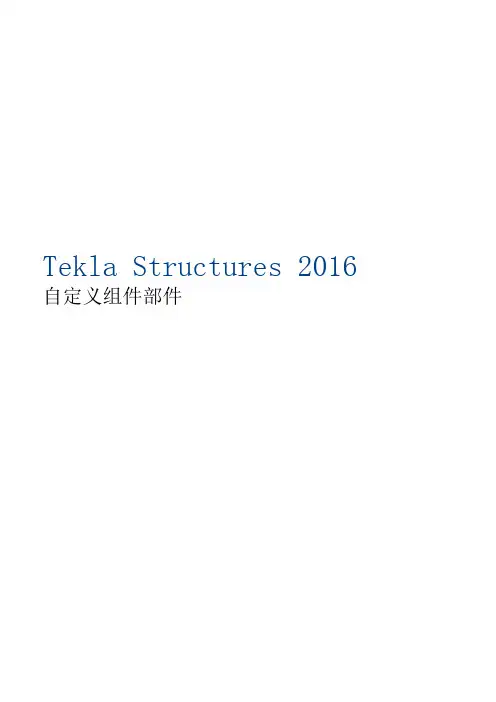
Tekla Structures 2016自定义组件部件内容1 什么是自定义组件部件. (5)1.1自定义零件 (7)1.2自定义节点 (9)1.3自定义细部 (11)1.4自定义接合 (13)2 创建自定义组件部件. (16)2.1分解组件 (17)2.2创建嵌套的自定义组件部件 (17)2.3示例:创建自定义端板组件 (18)2.4示例:使用加劲肋创建嵌套节点 (21)3 修改自定义组件部件. (25)3.1保存自定义组件部件 (27)3.2修改自定义组件部件对话框 (27)更改自定义组件部件对话框编辑器选项 (28)自定义组件部件输入文件 (29)锁定或解除锁定自定义组件部件输入文件 (29)示例:修改加劲肋细部的对话框 (29)示例:添加包含图片的列表 (30)示例:排列文本框和标签 (32)示例:灰显不可用的选项 (33)4 向自定义组件部件添加变量. (35)4.1创建距离变量 (36)4.2自动创建距离变量 (36)4.3手动创建距离变量 (36)4.4创建参考距离变量 (37)4.5测试距离变量 (38)4.6删除距离变量 (39)4.7示例:将端板绑定到平面 (39)4.8创建参数变量 (41)4.9从另一个对象复制属性 (41)4.10创建自定义组件部件的辅助平面 (42)4.11查看当前变量 (42)4.12显示或隐藏变量 (42)4.13如何避免变量公式中的环式从属关系 (43)4.14变量公式的示例 (44)2变量公式的示例:设置端板材料 (44)变量公式的示例:创建新的组件对象 (46)变量公式的示例:替代子组件 (47)变量公式的示例:通过使用组件属性文件修改子组件. (48)变量公式的示例:使用辅助平面定义加劲肋位置 (49)变量公式的示例:确定螺栓尺寸和螺栓等级 (52)变量公式的示例:计算螺栓组间距 (53)变量公式的示例:计算螺栓排数 (55)变量公式的示例:将变量链接到用户定义的属性 (56)变量公式的示例:使用模板属性计算扶手支柱数 (57)变量公式的示例:将 Excel 电子表格链接到自定义组件部件. (60)5 将自定义组件部件添加到模型. (62)5.1示例:将自定义节点添加到模型 (62)5.2使用直接修改添加自定义零件 (63)5.3使用直接修改移动自定义零件 (64)6 使用密码保护自定义组件部件. (66)7 输入和输出自定义组件部件. (67)8 输入自定义组件部件. (68)9 输出自定义组件部件. (69)10 设置和变量功能 (70)10.1自定义组件部件设置 (70)10.2类型/说明选项卡属性 (70)10.3位置选项卡属性 (71)10.4高级选项卡属性 (72)10.5自定义组件部件的默认属性 (73)10.6自定义零件的默认属性 (73)10.7自定义节点、细部和接合的默认属性 (76)10.8平面类型 (77)组件平面的示例 (78)10.9变量属性 (80)10.10变量公式中的函数 (84)10.11算术运算符 (84)10.12逻辑和比较运算符 (85)10.13参考函数 (85)10.14ASCII 文件作为参考函数 (87)10.15数学函数 (88)10.16统计函数 (89)10.17数据类型转换函数 (90)10.18字符串运算 (90)10.19三角函数 (91)310.20市售尺寸函数 (92)10.21边框条件函数 (93)11 用于自定义组件部件的提示和窍门. (95)11.1创建自定义组件部件提示 (95)11.2共享自定义组件部件提示 (96)11.3更新自定义组件部件的提示到新版本 (96)4什么是自定义组件部件 51 什么是自定义组件部件您可以为您的工程创建自定义节点、零件、接合和细部。
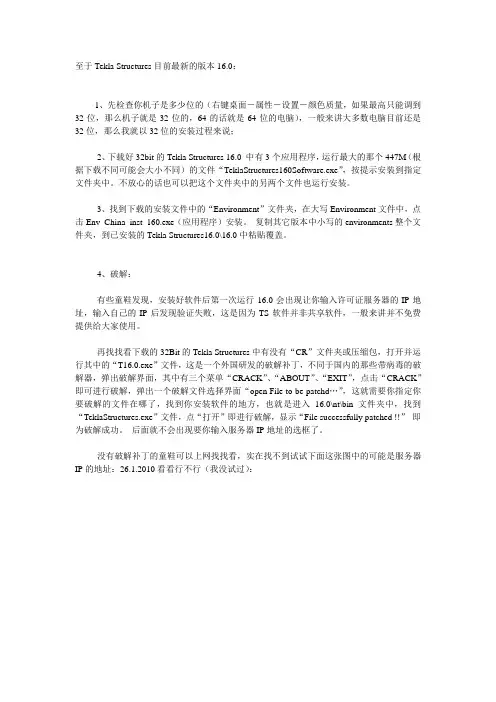
至于Tekla Structures目前最新的版本16.0:1、先检查你机子是多少位的(右键桌面-属性-设置-颜色质量,如果最高只能调到32位,那么机子就是32位的,64的话就是64位的电脑),一般来讲大多数电脑目前还是32位,那么我就以32位的安装过程来说;2、下载好32bit的Tekla Structures 16.0 中有3个应用程序,运行最大的那个447M(根据下载不同可能会大小不同)的文件“TeklaStructures160Software.exe”,按提示安装到指定文件夹中。
不放心的话也可以把这个文件夹中的另两个文件也运行安装。
3、找到下载的安装文件中的“Environment”文件夹,在大写Environment文件中,点击Env_China_inst_160.exe(应用程序)安装。
复制其它版本中小写的environments整个文件夹,到已安装的Tekla Structures16.0\16.0中粘贴覆盖。
4、破解:有些童鞋发现,安装好软件后第一次运行16.0会出现让你输入许可证服务器的IP地址,输入自己的IP后发现验证失败,这是因为TS软件并非共享软件,一般来讲并不免费提供给大家使用。
再找找看下载的32Bit的Tekla Structures中有没有“CR”文件夹或压缩包,打开并运行其中的“T16.0.exe”文件,这是一个外国研发的破解补丁,不同于国内的那些带病毒的破解器,弹出破解界面,其中有三个菜单“CRACK”、“ABOUT”、“EXIT”,点击“CRACK”即可进行破解,弹出一个破解文件选择界面“open File to be patchd…”,这就需要你指定你要破解的文件在哪了,找到你安装软件的地方,也就是进入16.0\nt\bin文件夹中,找到“TeklaStructures.exe”文件,点“打开”即进行破解,显示“File successfully patched !!”即为破解成功。
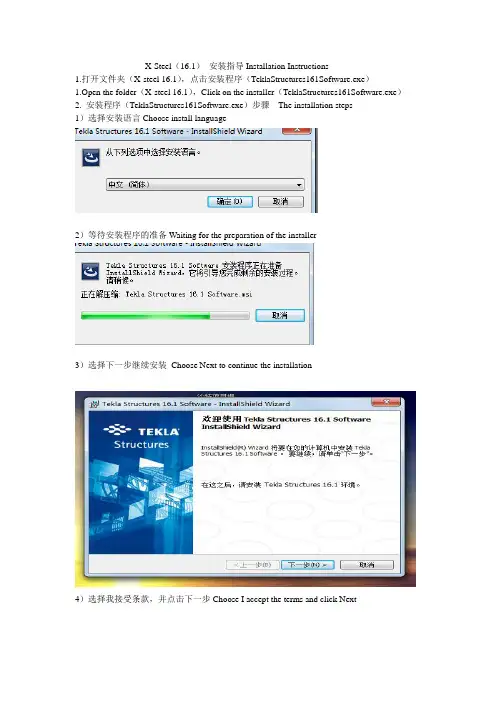
X-Steel(16.1)安装指导Installation Instructions1.打开文件夹(X-steel 16.1),点击安装程序(TeklaStructures161Software.exe)1.Open the folder(X-steel 16.1),Click on the installer(TeklaStructures161Software.exe)2. 安装程序(TeklaStructures161Software.exe)步骤The installation steps1)选择安装语言Choose install language2)等待安装程序的准备Waiting for the preparation of the installer3)选择下一步继续安装Choose Next to continue the installation4)选择我接受条款,并点击下一步Choose I accept the terms and click Next5)更改选择软件安装到哪里以及模型的位置,并点击下一步Change the selection where software installation and the location of the model, and click Next6)选择安装语言及安装冷轧节点,点击下一步后点击安装Choose the installation language and install cold rolled node, click Next and click Install7)在安装环境安装完成后进入文件夹(X-steel 16.1)复制程序(TS161.exe)到X-steel 16.1软件程序所安装到的文件夹的相应程序中(例如COPY IN C:\PROGRAM FILES\TEKLA STRUCTURES\16.1\NT\BIN), 然后运行程序TS161.exe(打开程序后点击CRACK, 寻找并打开,出现安装成功点击确定After the installation environment is complete ,enter to the folder(X-steel 16.1), COPY TS161.exe IN C:\PROGRAM FILES\TEKLA STRUCTURES\16.1\NT\BIN),run TS161.exe, click CRACK, search and run .。
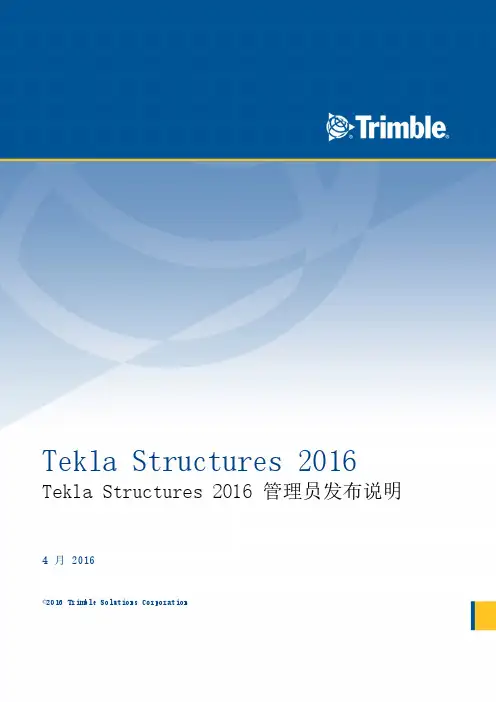
Tekla Structures 2016 Tekla Structures 2016 管理员发布说明4 月 2016©2016 Trimble Solutions Corporation内容1 Tekla Structures 管理员发布说明 (3)1.1 管理员发布说明:常规设置 (3)管理员发布说明:版本更新中的模型模板 (3)管理员发布说明:倒角边缘 (8)管理员发布说明:图纸 2D 库 (14)管理员发布说明:管理器的改进 (18)管理员发布说明:小通用项 (20)1.2 管理员发布说明:钢结构设置 (23)管理员发布说明:图纸中的焊缝实体 (23)管理员发布说明:CNC/DSTV 改进 (26)管理员发布说明:小钢结构项 (27)管理员发布说明:更新的钢组件 (28)1.3 管理员发布说明:混凝土设置 (29)管理员发布说明:表面对象 (29)管理员发布说明:钢筋形状管理器的改进 (33)管理员发布说明:新楔形钢筋报告 (35)管理员发布说明:小混凝土项 (37)管理员发布说明:更新的混凝土组件 (43)2 免责声明 (44)21Tekla Structures 管理员发布说明将指南从 Tekla Structures 21.1 升级到 Tekla Structures 2016管理员发布说明旨在向高级用户说明如何应用新 Tekla Structures 版本中可用的更多自定义设置。
1.1管理员发布说明:常规设置通用自定义设置应用于所有用户组。
可将这些设置与您的用户组设置一起使用。
管理员发布说明:版本更新中的模型模板1.打开 Tekla Structures 2016。
2.使用现有模型模板创建一个新模型。
3.为模型指定与以前 Tekla Structures 版本相同的名称。
Tekla Structures 管理员发布说明3管理员发布说明:常规设置4.打开 3D 视图。
5.校核和修复模型。
Tekla Structures 16.0软件安装教程
在服务器下图路径中有Tekla Structures 16.0安装文件,最好将压缩包复制到本地硬盘后,解压缩再进行安装。
1、进入32bit目录双击TeklaStructures160Software.exe安装。
直到出现下面窗口,单击下一步
先不要单击 完成,后面后安装环境。
然后,单击 结束 单击 完成。
2、进入下图目录
双击运行Env_China_inst_160.exe
3、进入CR目录
复制文件
右击桌面程序图标,选择属性
在弹出窗口中单击 打开文件位置,会打开存放主程序的目录,将文件复制到当前目录
运行文件(在win7中安装,请右击此文件,选择以管理员身份运行)
弹出破解程序窗口,单击 CRACK按钮,并选择主程序文件 TeklaStructures.exe,然后单击打开。
弹出如下窗口,破解完成,点 EXIT按钮退出破解程序。
安装过程全部完成,双击桌面
图标,运行程序。
点确认。
.0 两种安装说明,如何选择16,发现有两种安装说明。
大家比较一下,应该如何选择。
压缩包里放的说明。
定的盘中建立2个文件夹:Tekla Structures16.0和Tekla Structures载文件中32bit里的:TeklaStructures160Software.exe安装。
面建立的Tekla Structures16.0文件夹中。
模型位置面建立的Tekla Structures文件夹,不要急于点结束,要等COMMON安装完。
的Environment文件中,点击Env_China_inst_160.exe安装。
t文件夹里点击EnvironmentManager.exe安装。
它版本中小写的environments整个文件夹,到已安装的ctures16.0\16.0中粘贴。
载文件中CR里的T16.0.exe到到已安装的Tekla16.0\16.0\nt\bin中粘贴。
行T16.0.exe,点击框下边的Crack,里找到安好的TeklaStructures16.0\16.0\nt\bin里面的TeklaStructures.exe,再点击打开。
ccessfully patched!!!提示。
束。
重启电脑。
除程序页面中有3个用于Tekla Structures16.0的文件。
ctures 16.0 China Evn.ctures 16.0 Common Evn (Required)ctures 16.0 Software某论坛中一个置顶帖子icSrvSetup114.exe,这个是授权协议服务器一直下一步klaStructures160Software.exe 这个是主程序,没有什么需要注意的(如果安装选择里面选简体中文也算的话),一直下一步v_China_inst_160.exe 这个是中文环境v_Common_inst_160.exe 这个是公共文件库里面的T16.0.exe,点左下角的crack按钮,在文件路径里面找到xstell的主程序后就可以patch完成!行吧,记得进入的时候授权选完全是:Setup114.exe这个是否一定要装?明的第4个步骤可以取消,正如第一种说明的第2步说到不要急于点结束,就是装的这个common。
Tekla Structures 2016i Tekla Model Sharing9 月 2016©2016 Trimble Solutions Corporation内容1 什么是 Tekla Model Sharing (5)1.1 Tekla Model Sharing 的必要条件 (6)1.2 Tekla Model Sharing 许可证 (7)1.3 Tekla Model Sharing 如何使用共享服务 (7)1.4 Tekla Model Sharing 的缓存服务 (8)为 Tekla Model Sharing 安装缓存服务 (9)查看并解决安装缓存服务问题 (11)1.5 Tekla Model Sharing 中的用户任务 (11)2 开始在 Tekla Model Sharing 中共享模型 (13)2.1 加入 Tekla Model Sharing 中的共享模型 (14)2.2 在 Tekla Model Sharing 中共享模型更改 (15)输出 (15)读入 (16)2.3 查看 Tekla Model Sharing 中的共享更改和共享历史记录 (16)共享发现改变 (17)共享历史记录 (18)2.4 Tekla Model Sharing 中的对象锁定、图纸锁定和权限 (19)对象锁定 (19)图纸锁定 (21)权限 (21)2.5 在 Tekla Model Sharing 中创建模型的基线 (22)2.6 在 Tekla Model Sharing 中从共享服务中排除模型 (22)2.7 将共享模型转换为 Tekla Model Sharing 中的多用户模型 (23)2.8 Tekla Model Sharing 中共享模型的信息 (24)2.9 Tekla Model Sharing 中用户和共享操作的相关信息 (25)3 在 Tekla Model Sharing 中共享的内容 (27)3.1 Tekla Model Sharing 设置 (30)3.2 从 Tekla Model Sharing 中排除文件和文件夹 (32)3.3 收集 Tekla Model Sharing 中的模型历史 (33)4 Tekla Model Sharing 最佳方法 (35)4.1 在共享模型中不同对象类型的工作方式 (35)4.2 在共享模型中对象 ID 的运作方式 (36)4.3 共享目录更新但不创建新对象的方式 (37)4.4 如何共享“管理器”数据 (37)4.5 备份共享模型 (38)24.6 恢复共享模型 (38)5 免责声明 (40)341什么是 Tekla Model Sharing Tekla Model Sharing支持在一个 Tekla Structures 模型中有效地进行全局合作建模。
Tekla Structures16.0安装方法1,在你认定的盘中建立2个文件夹:Tekla Structures16.0和Tekla S tructures2,点击下载文件中32bit里的:TeklaStructures160Software.exe安装。
安装到1里面建立的Tekla Structures16.0文件夹中。
模型位置指定到1里面建立的Tekla Structures文件夹出现完成时,不要急于点结束,要等COMMON安装完。
3,在大写的Environment文件中,点击Env_China_inst_160.exe安装。
4,在32bit文件夹里点击EnvironmentManager.exe安装。
5,复制其它版本中小写的environments整个文件夹,到已安装的 T ekla Structures16.0\16.0中粘贴。
6,复制下载文件中CR里的T16.0.exe到到已安装的Tekla Structur es16.0\16.0\nt\bin中粘贴。
7,双击运行T16.0.exe,点击框下边的Crack,在右边的框里找到安好的TeklaStructures16.0\16.0\nt\bin里面的 TeklaStructures.exe,再点击打开。
出现File successfully patched!!!提示。
8,安装结束。
重启电脑。
在添加和删除程序页面中有3个用于Tekla Structures16.0的文件。
Tekla Structures 16.0 China Evn.Tekla Structures 16.0 Common Evn (Required) Tekla Structures 16.0 Software。
TeklaStructures2016⾃定义组件Tekla Structures 2016⾃定义组件部件内容1 什么是⾃定义组件部件. (5)1.1⾃定义零件 (7)1.2⾃定义节点 (9)1.3⾃定义细部 (11)1.4⾃定义接合 (13)2 创建⾃定义组件部件. (16)2.1分解组件 (17)2.2创建嵌套的⾃定义组件部件 (17)2.3⽰例:创建⾃定义端板组件 (18)2.4⽰例:使⽤加劲肋创建嵌套节点 (21)3 修改⾃定义组件部件. (25)3.1保存⾃定义组件部件 (27)3.2修改⾃定义组件部件对话框 (27)更改⾃定义组件部件对话框编辑器选项 (28)⾃定义组件部件输⼊⽂件 (29)锁定或解除锁定⾃定义组件部件输⼊⽂件 (29)⽰例:修改加劲肋细部的对话框 (29)⽰例:添加包含图⽚的列表 (30)⽰例:排列⽂本框和标签 (32)⽰例:灰显不可⽤的选项 (33)4 向⾃定义组件部件添加变量. (35)4.1创建距离变量 (36)4.2⾃动创建距离变量 (36)4.3⼿动创建距离变量 (36)4.4创建参考距离变量 (37)4.5测试距离变量 (38)4.6删除距离变量 (39)4.7⽰例:将端板绑定到平⾯ (39)4.8创建参数变量 (41)4.9从另⼀个对象复制属性 (41)4.10创建⾃定义组件部件的辅助平⾯ (42)4.11查看当前变量 (42)4.12显⽰或隐藏变量 (42)4.13如何避免变量公式中的环式从属关系 (43)4.14变量公式的⽰例 (44)2变量公式的⽰例:设置端板材料 (44)变量公式的⽰例:创建新的组件对象 (46)变量公式的⽰例:替代⼦组件 (47)变量公式的⽰例:通过使⽤组件属性⽂件修改⼦组件. (48)变量公式的⽰例:使⽤辅助平⾯定义加劲肋位置 (49)变量公式的⽰例:确定螺栓尺⼨和螺栓等级 (52)变量公式的⽰例:计算螺栓组间距 (53)变量公式的⽰例:计算螺栓排数 (55)变量公式的⽰例:将变量链接到⽤户定义的属性 (56)变量公式的⽰例:使⽤模板属性计算扶⼿⽀柱数 (57)变量公式的⽰例:将 Excel 电⼦表格链接到⾃定义组件部件. (60) 5 将⾃定义组件部件添加到模型. (62)5.1⽰例:将⾃定义节点添加到模型 (62)5.2使⽤直接修改添加⾃定义零件 (63)5.3使⽤直接修改移动⾃定义零件 (64)6 使⽤密码保护⾃定义组件部件. (66)7 输⼊和输出⾃定义组件部件. (67)8 输⼊⾃定义组件部件. (68)9 输出⾃定义组件部件. (69)10 设置和变量功能 (70)10.1⾃定义组件部件设置 (70)10.2类型/说明选项卡属性 (70)10.3位置选项卡属性 (71)10.4⾼级选项卡属性 (72)10.5⾃定义组件部件的默认属性 (73)10.6⾃定义零件的默认属性 (73)10.7⾃定义节点、细部和接合的默认属性 (76)10.8平⾯类型 (77)组件平⾯的⽰例 (78)10.9变量属性 (80)10.10变量公式中的函数 (84)10.11算术运算符 (84)10.12逻辑和⽐较运算符 (85)10.13参考函数 (85)10.14ASCII ⽂件作为参考函数 (87)10.15数学函数 (88)10.16统计函数 (89)10.17数据类型转换函数 (90)10.18字符串运算 (90)10.19三⾓函数 (91)310.20市售尺⼨函数 (92)10.21边框条件函数 (93)11 ⽤于⾃定义组件部件的提⽰和窍门. (95)11.1创建⾃定义组件部件提⽰ (95)11.2共享⾃定义组件部件提⽰ (96)11.3更新⾃定义组件部件的提⽰到新版本 (96)4什么是⾃定义组件部件 51 什么是⾃定义组件部件您可以为您的⼯程创建⾃定义节点、零件、接合和细部。